- 系统
- 教程
- 软件
- 安卓
时间:2020-04-23 来源:u小马 访问:次
Win10系统快捷键有哪些?越来越多的朋友,现在装机都先用了WIN10系统。用Win10系统也有一段时间了,Win10相比Win7还是有可取之处的。其中一点就是快捷键的设置相比Win7更加人性化了。下边我就带你了解一下Win10的快捷键,知道这些快捷键有助于工作效率的提升。今天小编为大家介绍一下Win10系统常用快捷键,希望大家会喜欢。
Win10系统快捷键介绍:
1. F2:快速重命名
许多用户尝试通过右键单击然后选择“重命名”来重命名一个文件或多个文件。但是你知道有一种简单的方法吗?要重命名文件,只需选择它,然后按F2键即可对其重命名。
2. CTRL + 拖动文件和文件夹:快速复制文件
如果想快速将文件从一个文件夹复制到另一个文件夹,则只需按住Ctrl键并将文件从源拖动到目标即可。此操作会将文件和文件夹从一个位置复制到另一个位置。
3. Shift + 拖动文件和文件夹:快速移动文件
要将文件和文件夹从一个位置移动到另一个位置,实际上不必使用两个单独的快捷方式。你所要做的就是按住Shift按钮并将文件或文件夹从源拖动到目标,此操作会将文件从一个位置移动到另一位置。
4. ALT + 拖动文件和文件夹:快速创建快捷方式
大多数人使用右键单击上下文菜单为文件或文件夹创建快捷方式。但是创建快捷方式的另一种快捷方式是在按住Alt键盘上的键的同时拖放文件或文件夹。
5. ALT + 空格键:快速访问系统菜单
尽管不是每个人都使用系统菜单,但它是一种非常方便的菜单,可以快速最小化、最大化和还原Windows中的窗口。要快速访问系统菜单,只需按Alt+ Spacebar快捷键。
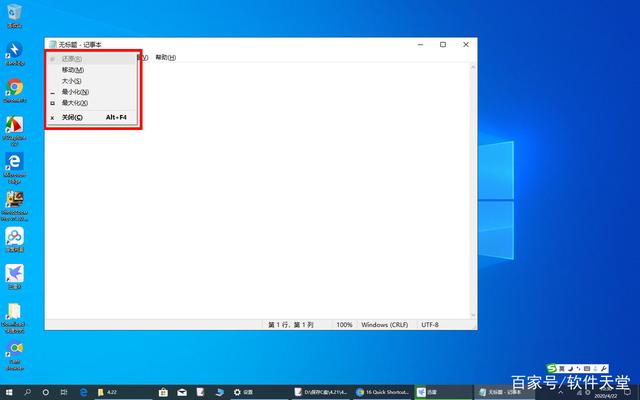
6. Shift + 单击任务栏上的应用程序:快速创建多个运行窗口
你是否曾经想过如何打开同一应用程序的多个实例?这很简单:你所要做的就是按住Shift键,然后单击任务栏上的应用程序图标。此操作将打开应用程序的另一个实例。请注意,这仅适用于支持多个实例的应用程序。
7. CTRL + 单击任务栏上的应用程序:快速循环浏览多个窗口
如果已经打开同一应用程序的多个窗口,那么在这些窗口之间来回移动可能会非常令人沮丧。幸运的是,可以通过按住Ctrl按钮并单击任务栏上的应用程序图标来循环浏览同一应用程序的多个窗口。
8. Shift + 右键单击:快速打开扩展菜单
与Windows资源管理器中的常规右键单击上下文菜单不同,你可以打开扩展的上下文菜单以获得一些其他隐藏的选项。为此,只需按住Shift键并单击鼠标右键。
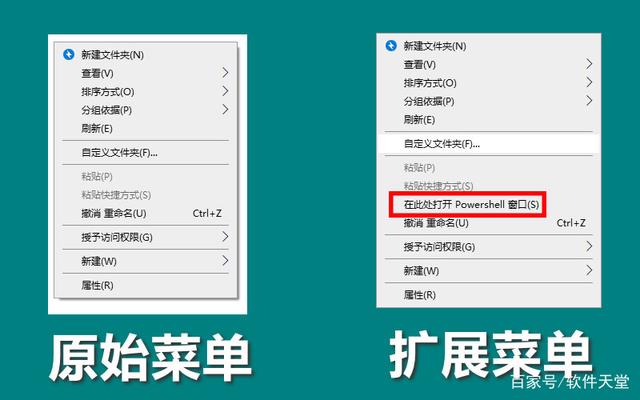
9. CTRL + Shift +右键单击任务栏:快速退出资源管理器
如果资源管理器行为异常并挂起,那么最好重新启动资源管理器。要做到这一点,Ctrl+ Shift+在任务栏上单击鼠标右键,然后选择选项“退出资源管理器”命令。当然,如果你使用的是Windows 8或10,则可以从任务管理器重新启动资源管理器。
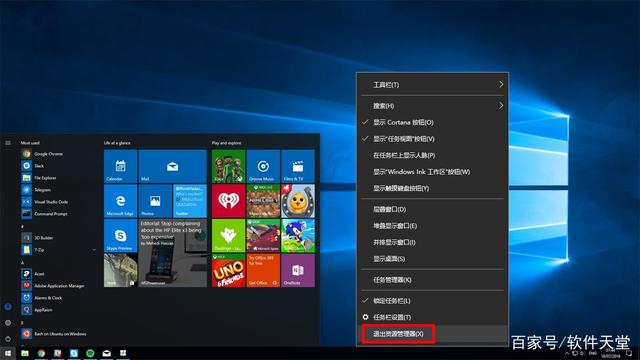
10. CTRL + F5:重新刷新网页
如果要在使本地缓存失效时完全刷新网页,请使用Ctrl+F5。使用此快捷方式时,浏览器将清除所述网页的缓存,并从服务器请求新副本。
11. ALT +双击或ALT + Enter:快速打开“属性”窗口
按住Alt键并双击任何文件或文件夹时,它将快速打开“属性”窗口,这是快速访问文件和文件夹属性(如大小、权限等)的有用快捷方式。
12. CTRL +双击或CTRL + Enter:在新窗口中打开文件夹
如果要在Windows资源管理器的新窗口中打开文件夹,只需使用快捷键Ctrl+双击或选中文件然后按Ctrl+ Enter键。
13. Shift + 单击“关闭”按钮:快速关闭多个窗口
如果使用上述Ctrl+双击打开了一堆文件夹,那么手动关闭所有这些窗口将非常麻烦。在这种情况下,请按住Shift键并单击“关闭”按钮。该操作将关闭目标窗口及其父窗口。
14.Windows + T:循环浏览任务栏上的所有图标
使用Win + T键,可以快速循环浏览任务栏上的所有图标。如果你讨厌仅使用鼠标从任务栏打开应用程序,这是一个非常有用的快捷方式。
15.Windows + Home:最小化所有应用程序
如果你的桌面上杂乱无章的窗口太多,请按键盘快捷键Win+ Home以最小化除焦点对准的应用程序以外的所有应用程序。
16. CTRL + Shift + 方向键:快速选择文本
在编辑文档或编写内容时,有时出于某些原因有时可能需要快速选择一堆文本。通常,我们大多数人都使用Shift+箭头键执行此操作。但是要快速完成操作,请使用快捷键Ctrl+ Shift+箭头键,它将以单词或段落为选择区域而不是仅仅以单个字符为选择目标。
以上介绍的内容就是关于Win10系统常用快捷键,不知道大家学会了没有,如果你也遇到了这样的问题的话可以按照小编的方法自己尝试一下,希望可以帮助大家解决问题,谢谢!!!想要了解更多的Windows10技巧请关注Win10镜像官网~~~~





